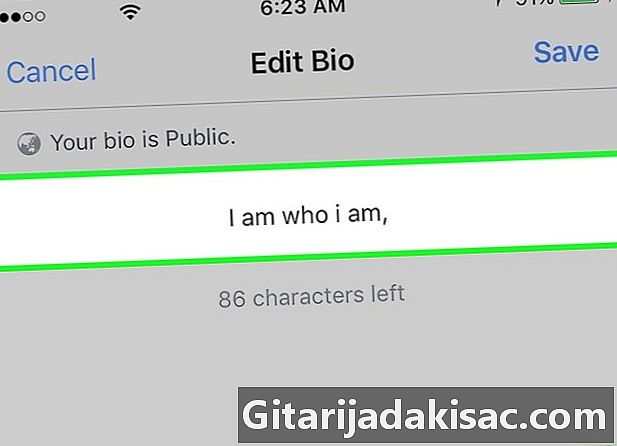
NộI Dung
Trong bài viết này: Sử dụng iPhone hoặc Android Sử dụng trình duyệt web của máy tính
Bạn có muốn thay đổi Bio của mình trên Facebook và đặt một trích dẫn mô tả bạn tốt hơn không? Thật dễ dàng để làm điều đó từ điện thoại thông minh hoặc trên máy tính của bạn.
giai đoạn
Phần 1 Sử dụng iPhone hoặc Android
- Mở ứng dụng Facebook. Đó là một chữ "f" màu trắng bên trong hộp có nền màu xanh.
- Nếu bạn không đăng nhập tự động, hãy sử dụng thông tin đăng nhập của bạn. Bạn phải điền số điện thoại hoặc địa chỉ và mật khẩu của bạn.
-

Nhấn nút hoan nghênh. Biểu tượng này được thiết kế theo phong cách của trang chủ.- Trên iPhone, nút này nằm ở góc dưới bên trái màn hình điện thoại của bạn.
- Trên Android, nó sẽ ở góc trên bên trái màn hình của bạn, bên dưới thanh tìm kiếm.
-
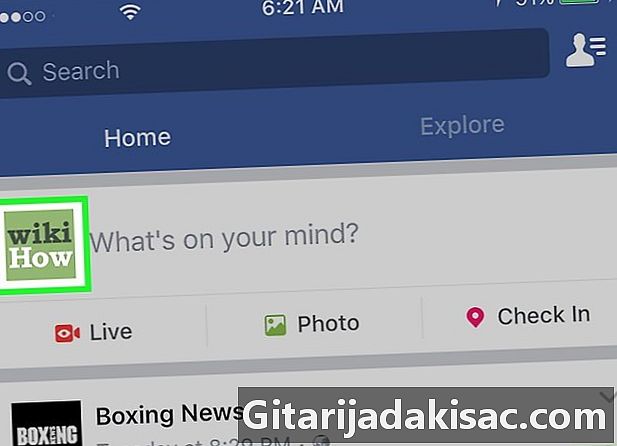
Nhấn vào hình thu nhỏ của ảnh trong hồ sơ của bạn. Bạn sẽ tìm thấy nó ở góc trên bên phải bên cạnh thanh Thể hiện chính mình. Bạn cũng có thể nhấp vào nút menu ở góc trên bên phải trên Android hoặc thấp hơn bên phải trên iPhone. Quá trình này sẽ dẫn bạn đến hồ sơ của bạn. -
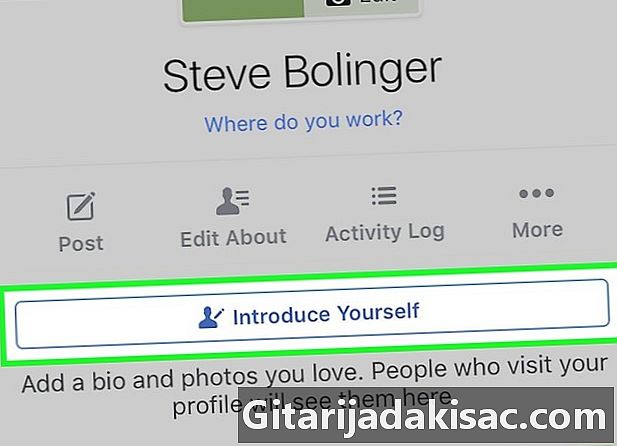
Nhấn vào Bio của bạn. Đây là bên dưới hình ảnh hồ sơ của bạn, tên của bạn và thanh tìm kiếm. Bàn phím của bạn sẽ xuất hiện và bạn có thể bắt đầu chỉnh sửa Bio của mình. -
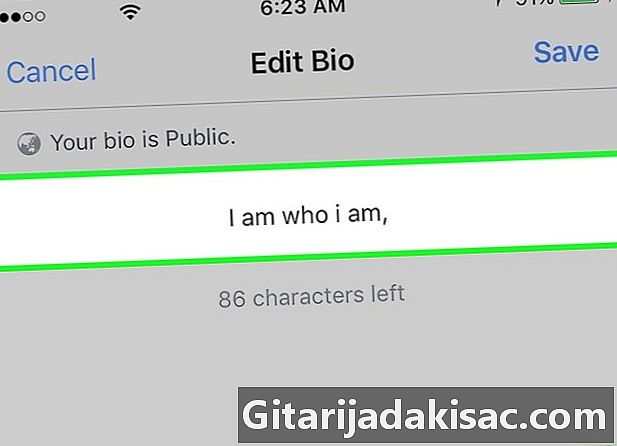
Sửa đổi Bio của bạn. Hãy suy nghĩ về cách bạn muốn trình bày hồ sơ của mình cho khách truy cập và nhập Bio. Bạn có thể sử dụng biểu tượng cảm xúc và e. -
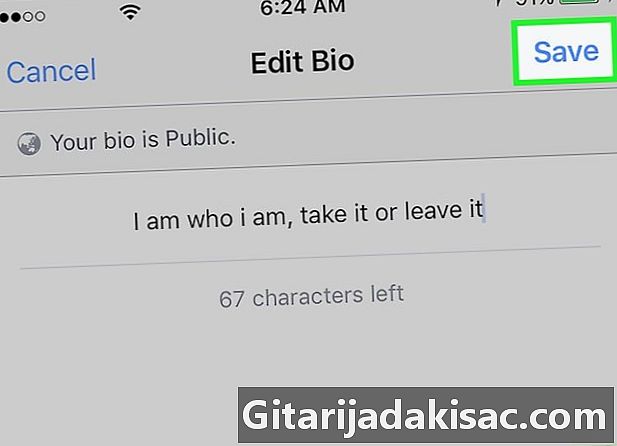
Nhấn vào Lưu. Nút này nằm ở góc trên bên phải của giao diện và nhấp vào nó cho phép bạn lưu Bio mới.
Phần 2 Sử dụng trình duyệt web của máy tính
-
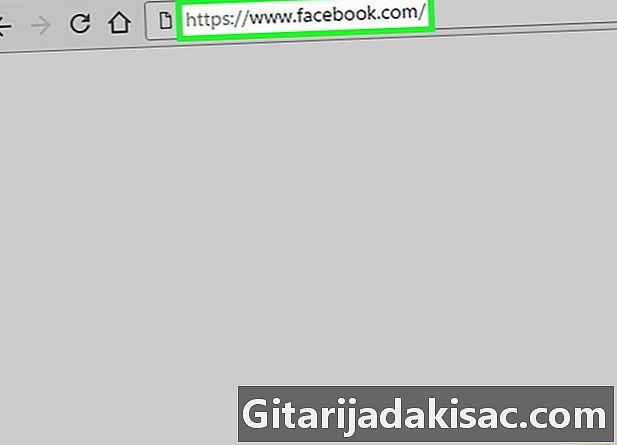
Ouveze Facebook.com từ một trình duyệt web.- Đăng nhập vào tài khoản Facebook của bạn nếu bạn chưa làm như vậy. Bạn sẽ cần nhập số điện thoại hoặc địa chỉ email và mật khẩu của bạn.
-
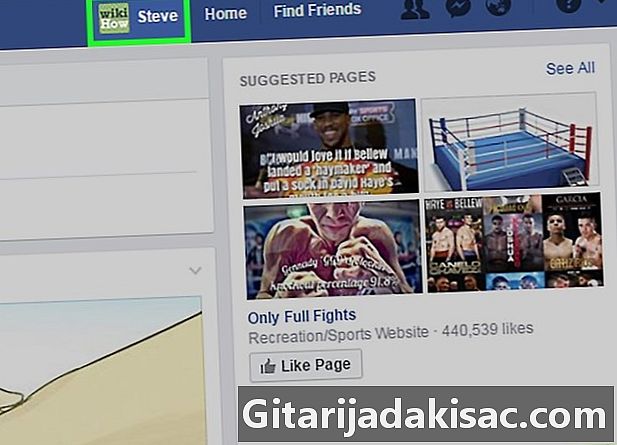
Nhấp vào tên của bạn ở bên trái của menu điều hướng. Tên của bạn và hình thu nhỏ của ảnh hồ sơ của bạn sẽ xuất hiện ở phần trên cùng của giao diện và ở bên trái của nút hoan nghênh. Bằng cách nhấp vào nó, bạn sẽ được chuyển hướng đến Hồ sơ của bạn. -
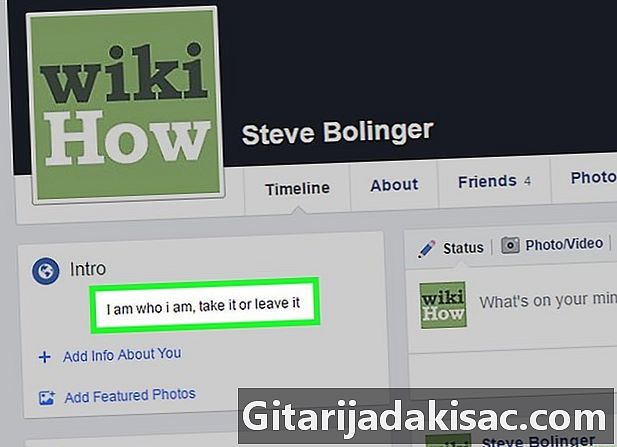
Di chuột qua Bio hiện tại của bạn. Một biểu tượng bút chì sẽ xuất hiện bên cạnh nó. -
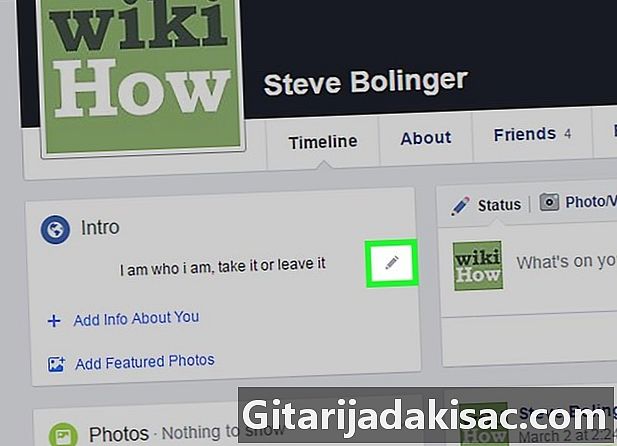
Nhấp vào biểu tượng bút chì. Đây là nút thay đổi. Bạn sẽ bắt đầu sửa đổi sinh học của bạn. -
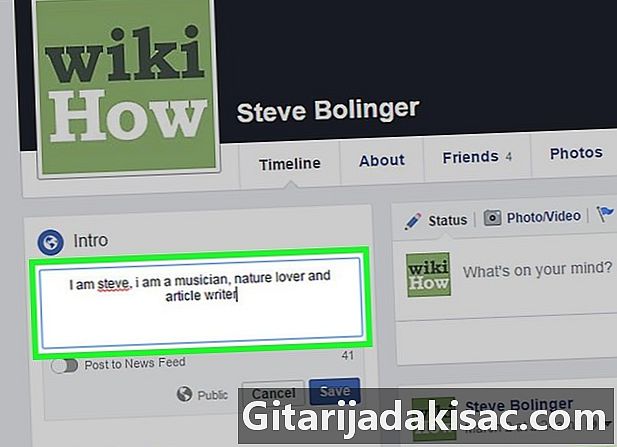
Sửa đổi Bio của bạn. Hãy suy nghĩ về cách bạn muốn trình bày hồ sơ của mình cho khách truy cập và nhập một Bio phù hợp với bạn. -
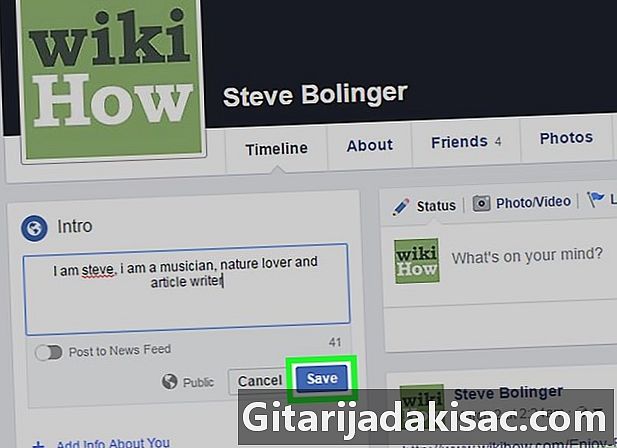
Nhấp vào Lưu. Nút này nằm bên dưới trường Bio. Bằng cách nhấp vào nó, những thay đổi được thực hiện sẽ được lưu lại.
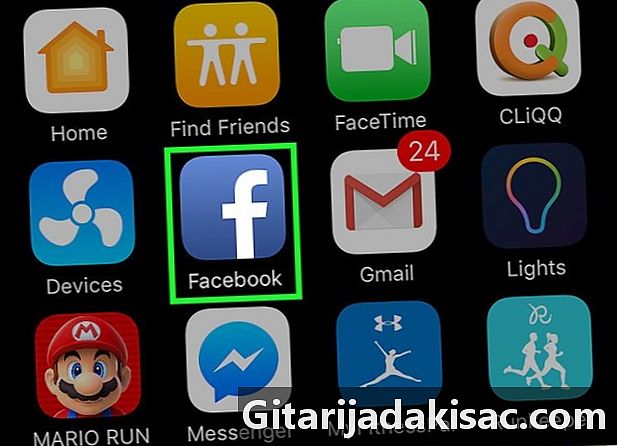
- Nếu trước đây bạn đã thêm biểu tượng cảm xúc vào Bio của mình, bạn sẽ có thể xem và xóa chúng trong trình duyệt của máy tính, nhưng bạn sẽ không thể thêm người khác. Bạn phải sử dụng phiên bản di động của Facebook để làm điều đó.